In deze blog ga ik uitleggen hoe je je foto's kunt delen met vrienden op Google Foto's.
Het lijdt geen twijfel dat Google de beste en best bekende zoekmachine is. Temidden van veel sites voor het delen van foto's, valt het nooit op dat Google kan worden gebruikt om foto's op te slaan. Veel mensen weten zelfs niet eens wat het delen van afbeeldingen met Google is.
Tot je verbazing maakt Google het heel gemakkelijk om afbeeldingen op te slaan en te delen. U kunt eenvoudig een back-up van uw foto's opslaan en onderhouden in Google Drive en deze delen met wie u maar wilt.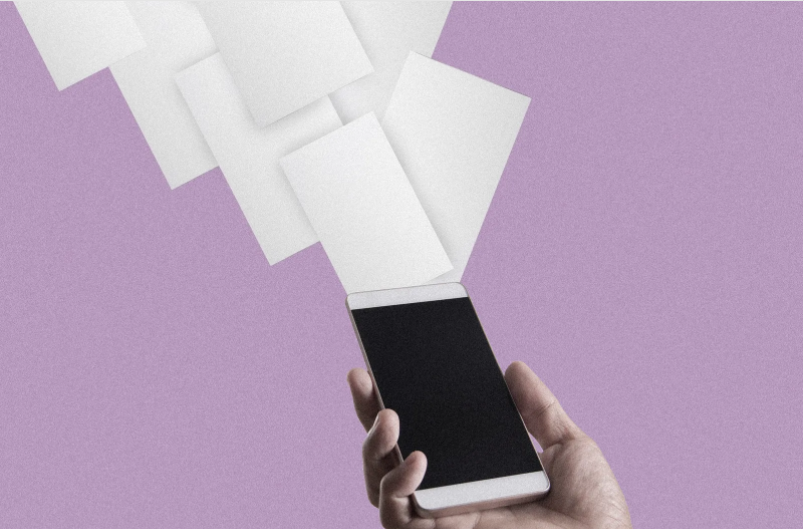
De persoon met wie u uw foto's deelt, moet een Gmail-gebruiker zijn, anders moet u links genereren die naar iedereen kunnen worden gemaild.
Kortom, Google kwam met deze functie om te concurreren met Apple's populaire iCloud Photo Sharing. Het opvallende deel dat het onderscheidt van het delen van iCloud-foto's, is dat de Google-versie voor het delen van foto's beschikbaar is voor alle iOS, Android en internet.
Kortom, het is een multitasker, terwijl Apple zich beperkt tot alleen iOS en OS X. Laten we het in detail bespreken over Afbeeldingen opslaan en delen met Google Foto's.
De Basis
Het beste van het opslaan van uw foto's in Google-foto's is dat zelfs als u uw telefoon kwijtraakt, er altijd een permanente back-up van uw foto's is in Google Drive. Bekijk enkele andere functies:
- U hebt een Google-account nodig om deze service te gebruiken, omdat het gedeelte Foto's van Google zich in Google Drive bevindt. Zodra je een Gmail-account hebt, heb je automatisch toegang tot je Google Drive-account.
- Naast desktops en laptops kan de Google Photo-service zelfs op uw mobiele apparaat worden beoordeeld via de Google+ app op uw smartphone. Zo upload je eenvoudig video's via je smartphone naar Google Foto's en geniet je van het gemak.
- U kunt uw foto's ook in Google Foto's bewerken via verschillende beschikbare bewerkingsopties.
- Als u zich veel zorgen maakt over uw veiligheid, kunt u de optie voor delen permanent uitschakelen. Klik op het pijltje naar beneden aan de rechterrand van het veld 'Aan'. Er verschijnen twee opties: opmerkingen uitschakelen en opnieuw delen uitschakelen. Schakel dit naar wens in of uit.
Foto's toevoegen
Foto's toevoegen aan uw Google Drive is een eenvoudig concept. Het enige wat je hoeft te hebben is een Kopen Google Reviews rekening. Log gewoon in en volg deze stappen om foto's toe te voegen:
- Om een nieuw gedeeld album aan te maken, klik je op het "+"-teken in de rechterbovenhoek.
- Selecteer de foto's of video's die je wilt delen.
- Geef nu je album een naam en klik op Delen.
- Als u wilt dat mensen hun eigen inhoud aan het album toevoegen, wijzigt u de instellingen dienovereenkomstig.
- Nu, als de persoon met wie je wilt delen geen Google-account heeft, kun je altijd de link sturen waarmee hij het album kan bekijken en zelfs foto's kan downloaden.
Hele albums delen
De dag dat Google deze nieuwe functie uitrolde, heeft het overal harten gewonnen. Met deze functie kun je nu een album maken en het hele album delen met een heleboel mensen die je wilt. Bekijk een voorbeeld van Een album delen in Google Foto's.
Laten we zeggen dat je een voetbalwedstrijd ging spelen. Er waren in totaal 15 mensen. Je hebt een album gemaakt met de naam Football Match en je hebt er alle foto's aan toegevoegd.
Nu deel je dit album met alle 15 mensen en ze kunnen de foto's delen die ze van hetzelfde evenement hebben gemaakt, en iedereen kan ze allemaal op één plek zien.
Google Foto's opslaan via de app
Op foto's klikken via smartphones is tegenwoordig heel gewoon. Daarom is het handig om foto's alleen via smartphones te uploaden, in plaats van vanaf laptops en desktops. Dit doe je eenvoudig via de Google+ app.
Meestal wordt de Google+ app automatisch geïnstalleerd op Android-smartphones, maar u kunt deze altijd installeren vanuit de Google Play Store als dat niet het geval is.
- Als de app niet is geïnstalleerd, downloadt u de app. Apple-gebruikers gaan naar de App Store en zoeken naar 'Google Foto's'. Download nu de benodigde app en installeer deze.
- Kies op uw Google Drive-pagina 'Foto's' in het menu aan de linkerkant van het scherm.
- Tik op 'Aan de slag' en kies een Google-account om met de app te gebruiken.
- Schakel eenvoudig automatische back-up in. Automatische back-up sla al je foto's en video's privé op in je Google+ account, zodat je ze nooit kwijtraakt.
- Je kunt zelfs één foto als albumhoes kiezen. Geef desgewenst alle foto's een onderschrift en klik op Gereed zodra alle foto's zijn geüpload.
- Google zoekt naar gezichten in uw foto's en vraagt u om mensen uit uw Google-contacten te taggen.
- Voeg nu foto's toe via de hierboven vermelde methode, als je wilt, kun je de foto's ook delen met je Google+ kringen. Keer op keer verschijnt er een optie om uw foto's te delen terwijl u ze uploadt, kies deze.
- U kunt het album bewerken. Om de naam van het album te wijzigen, klikt u op het penpictogram ernaast.
- Je kunt er ook voor kiezen om foto's te bewerken. U kunt een fotofilter bijsnijden, draaien of toepassen en keert indien nodig altijd terug naar de originele foto.
En dat is het! Het proces is relatief eenvoudiger en gemakkelijker te volgen als u het hele concept eenmaal begrijpt.
Links
Conclusie: - Hoe deel je je foto's met vrienden op Google Foto's?
Dit gaat allemaal over het delen van foto's via Google. Als u geen foto's wilt delen, kunt u ze altijd opslaan om een privéback-up te houden.
Een van de belangrijkste functies die ontbreken bij het delen van foto's met Google, is dat u geen ondertiteling, opmerkingen of likes kunt geven bij dingen die u deelt of ziet. Als u verder toevoegt, kunt u uw foto's alleen in chronologische volgorde toevoegen, dat wil zeggen dat de foto's worden gerangschikt in de volgorde waarin ze zijn gebeurd en niet in de volgorde waarin u ze hebt geüpload.
Deze problemen blijven dus bestaan bij het delen van foto's met Google en dit is ongetwijfeld een grote afknapper. Maar als Google zijn problemen oplost, moet de Google-app voor het delen van foto's de nummer één app voor het delen van foto's zijn die beschikbaar is voor alle gebruikers.
Bepaal met wie u uw foto's deelt en profiteer optimaal van deze Google-service voor het delen van foto's.
